Forskjellen mellom rader og kolonner i Excel
Miscellanea / / April 05, 2023
Vi har alle kjent og jobbet med Microsoft Excel for forskjellige arbeider og plattformer. Det er kjent for rask tabelldannelse, spesielt for de forskjellige formlene som kan brukes for å oppnå målrettede resultater fra tabellen for å spare tid. Rader og kolonner er hovedkomponentene i Excel og har mange forskjellige egenskaper som er forskjellige fra hverandre. I dag skal vi snakke om forskjellen mellom rader og kolonner i Excel og hvordan du bruker dem for å oppnå maksimal kompetanse mens du jobber med Excel. Men før vi hopper til forskjellene, la oss først bli kjent med Excel.

Innholdsfortegnelse
- Hva er forskjellen mellom rader og kolonner i Excel?
- 1. Definisjoner
- 2. Telle
- 3. Velger rad/kolonne
- 4. Valg av flere rader/kolonner
- 5. Skjuler rader/kolonner
- 6. Vis skjulte rader/kolonner
- 7. Indeksfunksjon
- 8. Autotilpass innhold
- 9. Oppslagsfunksjon
- 10. Forskjeller funksjon
- 11. Frysefunksjon
- 12. Databasetilgang
- 13. Analyse
- 14. RDBMS databaser
Hva er forskjellen mellom rader og kolonner i Excel?
Når du bruker utmerke
, setningene regnearket, rader, kolonner og celler brukes ofte. I et regneark kan brukeren lagre, redigere og endre data i et antall celler på en enkelt side. Regneark er et annet navn for et regneark. Det er rader, kolonner og celler i den. I motsetning til A1, B25 eller R867, er hver enkelt datacelle i et Excel-regneark definert og ordnet ved hjelp av den vertikale kolonnen og den horisontale raden som er kombinert for å produsere en cellereferanse. Kravene til de nyeste versjonene av Excel-regneark inkluderer:- Det er 1 048 576 rader og 16 384 kolonner i hvert regneark.
- Tegnkolonnebredde: 255
- Rekkehøyde: 409 poeng
- Totalt 17 179 869 184 celler per regneark
Det er mange små aspekter som formulerer forskjellen mellom rader og kolonner i Excel. Til å begynne med er kolonner tildelt en bokstav. Kolonneetiketter, som A, B, C og så videre, er plassert øverst i regnearket. Regnearket har nummererte rader som er ordnet i stigende rekkefølge langs sidene: 1, 2, 3 osv. Celler, som bare er en av boksene på et regnearks rutenett, er plassert i krysset mellom hver rad og kolonne. Ved å legge til kolonnebokstaven og den angitte cellens radnummer, kan hver celle tildeles en spesifikk adresse. Celle B4, for eksempel, er plassert der rad 4 og kolonne B konvergerer. Celleadresseboksen er plassert rett over etikettene for kolonne A og B og vil alltid vise adressen til den valgte cellen. La oss starte med å nevne de forskjellige faktorene som resulterer i radkolonneforskjell i Excel en etter en.
1. Definisjoner
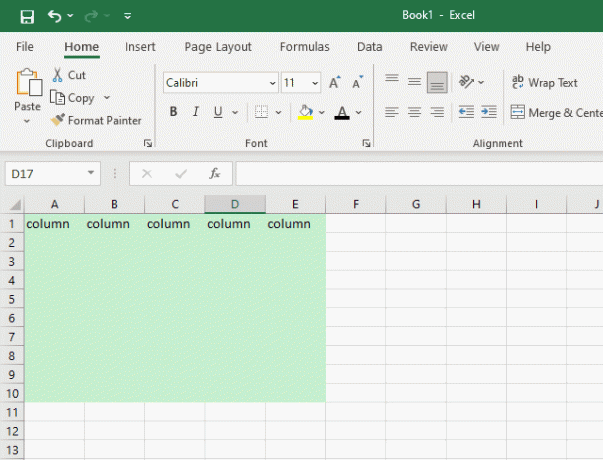
- Rad – Enhver gruppe av gjenstander eller deler av informasjon som er ordnet slik at man kan si at hver enkelt er til venstre for eller til høyre for de andre, refereres til som en rad.
- Kolonne – Kolonner arrangerer objekter fra topp til bunn, i motsetning til en rad. Alle objekter i en kolonne beskrives som enten over eller under en annen, i motsetning til en rad der ting er til venstre eller høyre for hverandre. Derfor er dette en av hovedforskjellene mellom rader og kolonner i Excel.
2. Telle
- Rader – Det er 1048576 rader i hele Microsoft Office 10 – rader varierer fra 1 til sistnevnte oppgitte totale antall.
- Kolonner – Det er 16384 forskjellige antall kolonner i Microsoft Office 10. Kolonnene går fra A til XFD.
Les også:Hvordan bytte kolonner eller rader i Excel
3. Velger rad/kolonne
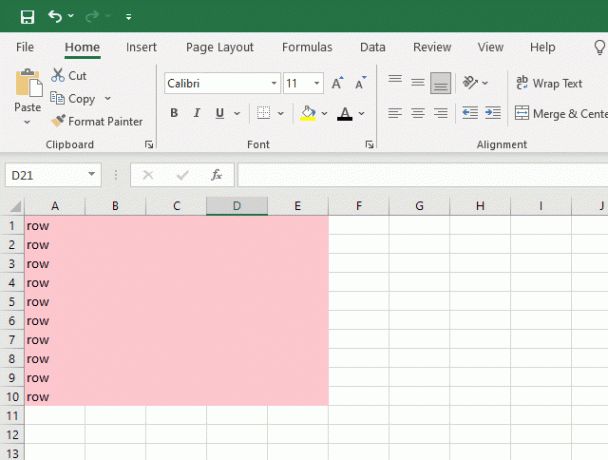
- Rad - Trykk Shift+ Mellomrom på tastaturet mens du holder musen over en hvilken som helst celle i ønsket rad for å velge hele raden.
- Kolonne – Å velge en hel kolonne er like enkelt som å holde nede Ctrl + mellomromstasten tastekombinasjon mens du klikker på en celle i ønsket kolonne.
4. Valg av flere rader/kolonner
- Rad – Hvis du ønsker å velge flere justerte rader, velg et område som inneholder cellene i hver rad du vil velge, og trykk deretter på Shift + mellomromstasten. La oss for eksempel si at du ønsker å velge rad 3 til rad 10. Fra og med rad 3 til rad 10 må du først velge minst én celle fra hver rad. For å velge de riktige radene, trykk Shift + Mellomrom etter det.
- Kolonne – Velg et område som inneholder celler fra alle kolonnene du ønsker å velge, og klikk deretter Ctrl + mellomromstasten for å velge flere nabokolonner samtidig. For eksempel, hvis du ønsker å velge kolonne C til kolonne F, må du velge minst én celle fra hver av de fire kolonnene. Deretter velger du alle relevante kolonner ved å bruke Ctrl mellomromstastennøkkel.
5. Skjuler rader/kolonner

- Rader – Velg raden eller radene du ønsker å skjule, og velg deretter Gjemme seg fra kontekstmenyen ved å høyreklikke på den.
- Kolonner – Høyreklikk på kolonnen(e) du ønsker å skjule, og velg deretter Gjemme seg.
6. Vis skjulte rader/kolonner
- Rader – Velg Vis frem fra kontekstmenyen etter å ha valgt hele raden som er over og under den skjulte raden.
- Kolonner – For å avsløre en skjult kolonne, velg hele kolonnen til venstre og hele kolonnen til høyre, høyreklikk og velg Vis frem.
7. Indeksfunksjon
- Rader – For rader er indeksen representert av strengen rad_nummer, som spesifiserer radnummeret i matrisen hvor resultatet skal leveres.
- Kolonne – Excel-matrisekolonnenummeret som resultatet skal returneres fra, spesifiseres ved hjelp av col_num funksjon når du arbeider med kolonner. Dette er en annen forskjell mellom rader og kolonner i Excel.
8. Autotilpass innhold
- Rader – Ved å dobbeltklikke på den nederste kanten av den underliggende raden, kan du automatisk tilpasse innholdet i en rad.
- Kolonner – Dobbeltklikk på den nederste radgrensen for automatisk å tilpasse innholdet i den tilsvarende kolonnen.
9. Oppslagsfunksjon
- Rader – Når du bruker LOOKUP-funksjonen, sammenligner HLOOKUP data fra rad til rad.
- Kolonner – Vlookup sammenligner verdiene i kolonnene én etter én i Excel Lookup-funksjonen.
Les også:Hvordan kopiere og lime inn verdier uten formler i Excel
10. Forskjeller funksjon

- Rader – Ved å bruke samme kolonne som de aktive cellene som referanse, sammenligner kommandoen radforskjeller cellene i det angitte området med de i den kolonnen.
- Kolonner – Ved å bruke de aktive cellene som utgangspunkt, sammenligner kommandoen kolonneforskjeller cellene i det gitte området med de i de tilstøtende radene.
Noen flere forskjeller mellom rader og kolonner i Excel er gitt nedenfor.
11. Frysefunksjon
- Rader – Ved å trykke på Alt + W + F + Rnøkler kombinasjon, kan du fryse en bestemt rad.
- Kolonner – En nøkkelkombinasjon av Alt + W + F + C kan brukes til å fryse en bestemt kolonne.
Les også:Rett opp Excel stdole32.tlb-feil i Windows 10
12. Databasetilgang
- Rader – Radtilgang til dokumenter støttes av NoSQL-databaser.
- Kolonner – Unike kolonne-IDer brukes av relasjonsdatabaser for å slå opp data.
13. Analyse
- Rader – Under den siste oppføringen vises summen av innholdet som er lagt inn i radene.
- Kolonner – Til høyre for siste inndata vises summen av innholdet som er lagt inn i kolonner.
14. RDBMS databaser
- Rader – Ordet rad refererer til en gruppe felter som utgjør en post i en relasjonsdatabase. En hel posts verdi av data er inkludert i en rad med celler som løper horisontalt. Hvert felts definisjon kan finnes i en egen kolonne, og en rad kan ha så mange felt som nødvendig. For å legge til en rad med data, må en tabell først ha minst én spesifisert kolonne. I en tabell, den minste enheten med data som kan legges til eller fjernes i en rad.
- Kolonner – En kolonne i en relasjonsdatabase er en rad med celler som er vertikalt arrangert i en tabell. I tillegg til andre databaseobjekter som visninger, lagrede prosedyrer, funksjoner med tabellverdi, etc., brukes den også til å definere den vertikale gruppen av celler i et resultatsett av en spørring.
Anbefalt:
- 8 måter å fikse dårlig tilkoblingsfeil i klubbhuset
- Fix Excel har kjørt inn i en feil
- Slik fikser du Flytt Excel-kolonnefeil
- Hvordan fryse rader og kolonner i Excel
Dette var parametrene som danner forskjellen mellom rader og kolonner i Excel. MS Excel er en utrolig programvare for tabelllegging og økonomiske formål på grunn av dens effektive anvendelse av matematiske formler for flere formål. Som et resultat av dette forventer de fleste kontorer i dag som har gått over til nettarbeid, til og med at ansatte er flinke til å bruke Excel. Del historiene dine rundt Excel og nevner også hvor mange av forskjellene ovenfor mellom Excel-rader og -kolonner du har kjent. Fortsett å lese og støtte, så ser vi deg i neste artikkel med et nytt emne.

Elon Decker
Elon er en teknisk skribent ved TechCult. Han har skrevet veiledninger i ca. 6 år nå og har dekket mange emner. Han elsker å dekke emner relatert til Windows, Android og de nyeste triksene og tipsene.



